Hoe een Facebook-verhaal te maken

Facebook-verhalen kunnen erg leuk zijn om te maken. Hier is hoe je een verhaal kunt maken op je Android-apparaat en computer.
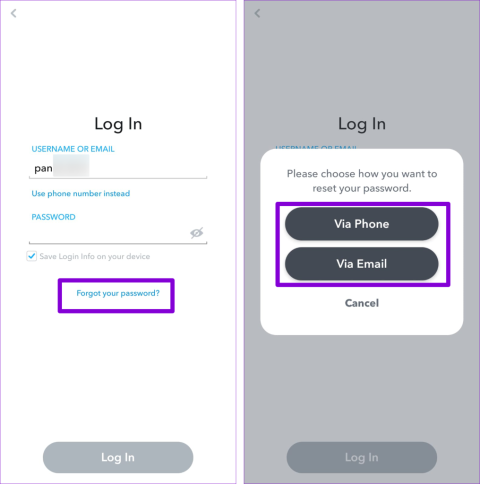
Inloggen op je Snapchat-account kan nodig zijn als je de app opnieuw hebt geïnstalleerd of je account ervan hebt verwijderd. Hoewel het invoeren van je Snapchat-inloggegevens een paar seconden duurt, kunnen er momenten zijn waarop je cryptische fouten tegenkomt en niet kunt inloggen op je account.
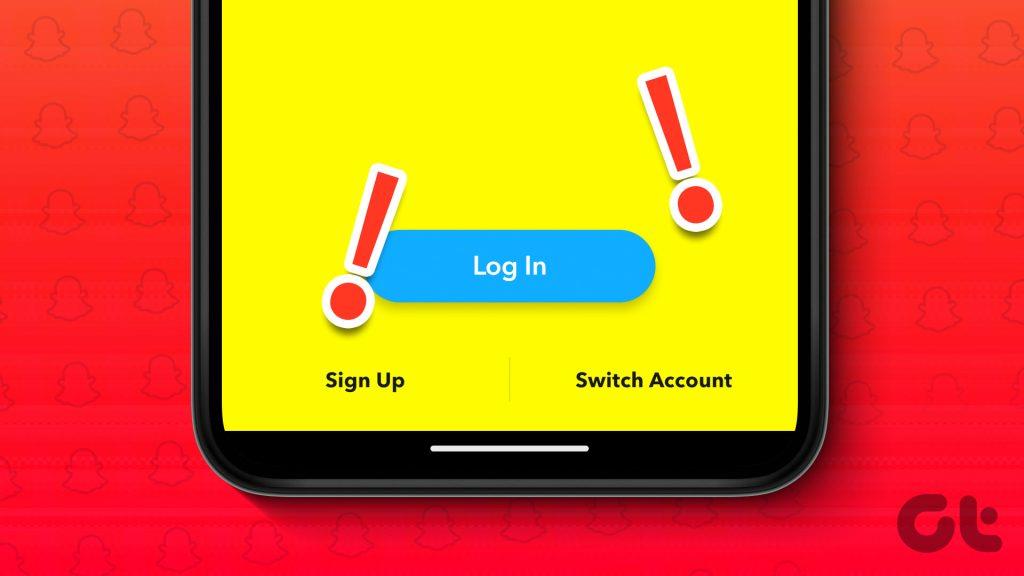
Dergelijke problemen met de Snapchat-app kunnen uw mogelijkheid belemmeren om uw Snapchat-webaanmeldingen te verifiëren. Het goede nieuws is echter dat het oplossen van dit probleem relatief snel zou moeten zijn als u de onderstaande tips voor probleemoplossing volgt. Dus laten we eens kijken.
Dit lijkt misschien voor de hand liggend, maar het is van cruciaal belang om nogmaals te controleren en te bevestigen dat u de juiste gebruikersnaam en het juiste wachtwoord heeft ingevoerd. Snapchat kan de foutmelding 'Gebruiker niet gevonden' weergeven als je per ongeluk je gebruikersnaam verkeerd spelt. Omgekeerd, als u een foutmelding krijgt waarin staat dat uw wachtwoord onjuist is, moet u het mogelijk opnieuw instellen.
2. Reset uw wachtwoord
Het opnieuw instellen van het wachtwoord van je Snapchat-account is een andere manier om dit probleem op te lossen. Daarvoor moet u het e-mailadres of telefoonnummer gebruiken dat aan uw account is gekoppeld.
Stap 1: Open de Snapchat-app op je telefoon. Tik op het inlogscherm op de link 'Wachtwoord vergeten' en selecteer de gewenste methode om het wachtwoord opnieuw in te stellen.
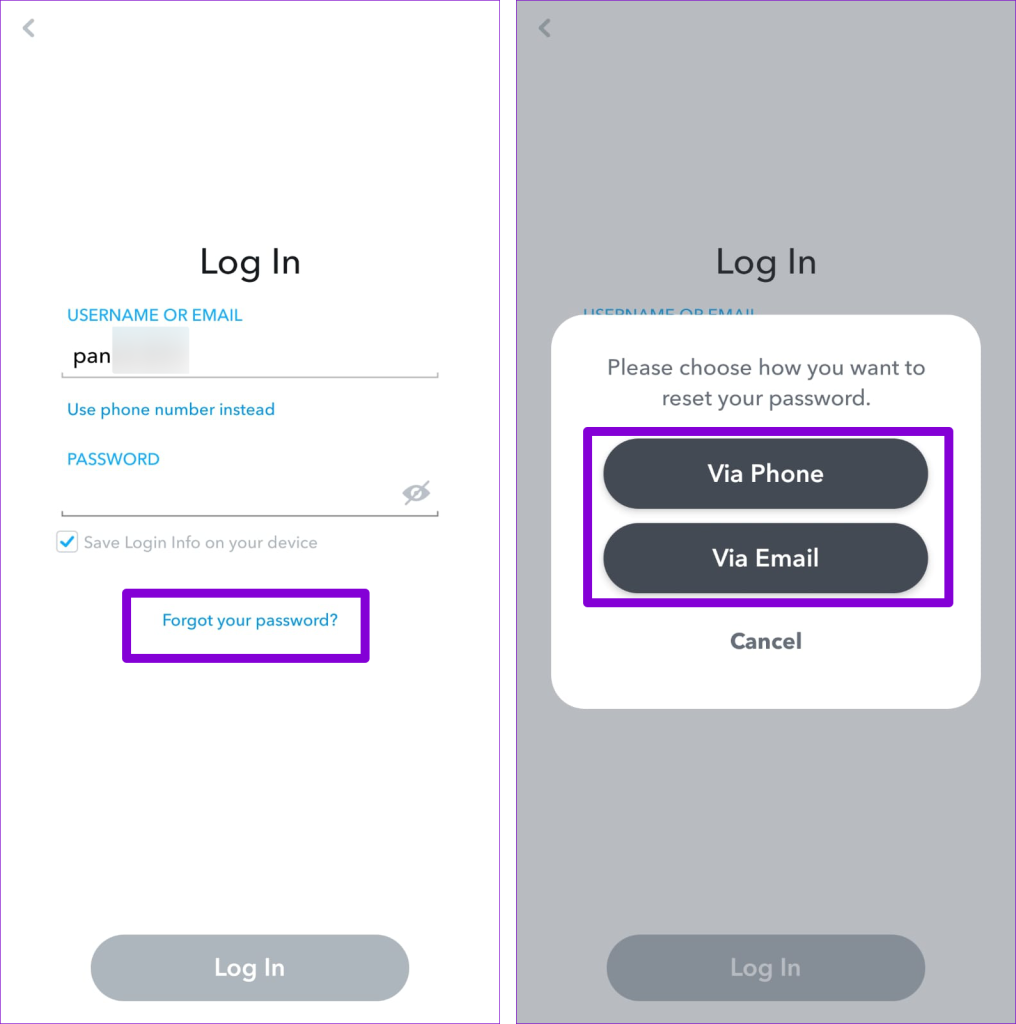
Stap 2: Voer uw telefoonnummer of e-mailadres in en tik op de knop Verzenden. Typ vervolgens tweemaal uw nieuwe wachtwoord in en klik op Verzenden.
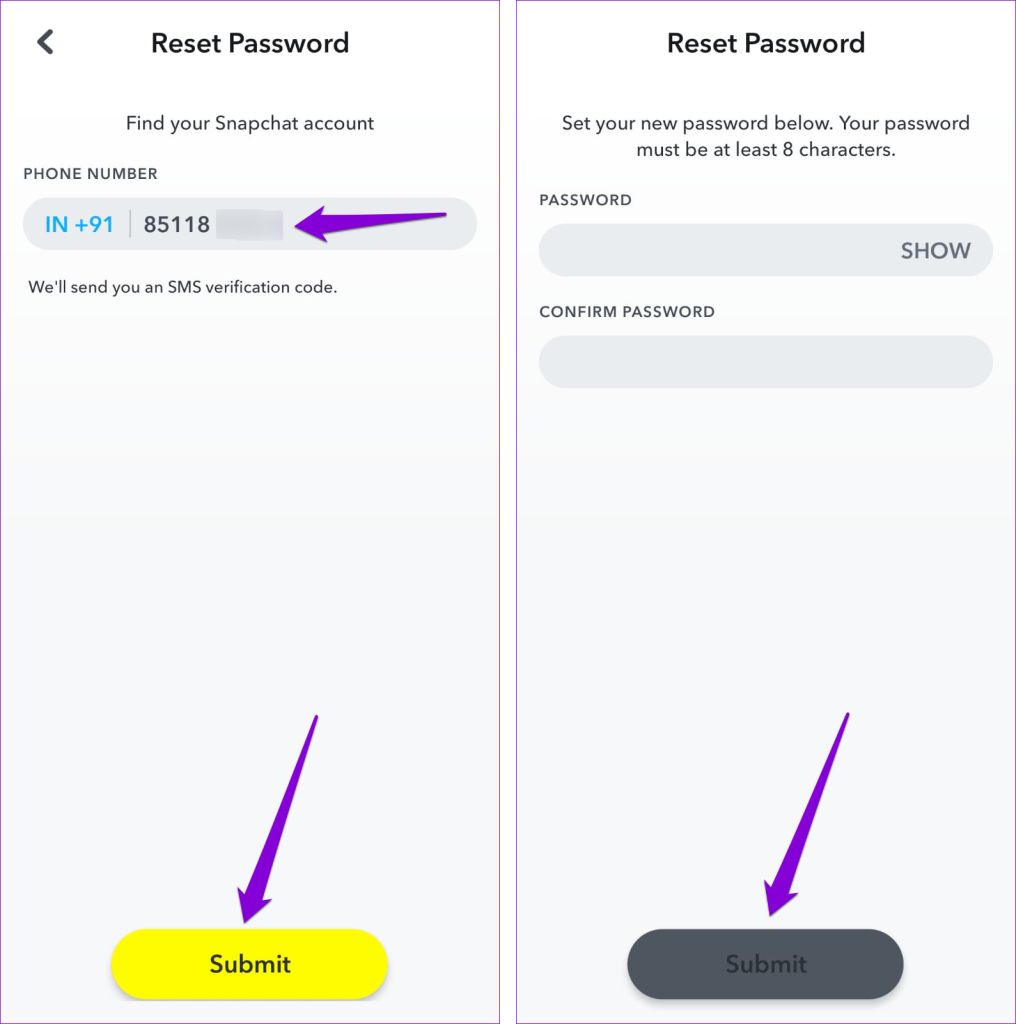
Nadat je je wachtwoord opnieuw hebt ingesteld, controleer je of je kunt inloggen op je Snapchat-account.
3. Je Snapchat-account is mogelijk vergrendeld of uitgeschakeld
Zie je de melding 'Je account is tijdelijk geblokkeerd' terwijl je inlogt op je Snapchat-account? Dat kan gebeuren als je de communityrichtlijnen van Snapchat hebt geschonden of als Snapchat vermoedt dat het wachtwoord van je account is gecompromitteerd . In dat geval moet je contact opnemen met de ondersteuning van Snapchat en hun hulp vragen.

Bovendien kan Snapchat je account tijdelijk blokkeren als je binnen korte tijd te veel mislukte inlogpogingen doet. Als dat het geval is, moet u een paar uur wachten en het opnieuw proberen.
4. Controleer de datum- en tijdinstellingen
Een andere reden waarom je je mogelijk niet kunt aanmelden bij je Snapchat-account is als de datum of tijd op je telefoon onjuist is . Om dit op te lossen, kunt u uw telefoon configureren om de door het netwerk geleverde datum en tijd te gebruiken door de onderstaande stappen te volgen.
Android
Stap 1: Open de app Instellingen op uw telefoon en tik op Algemeen beheer.
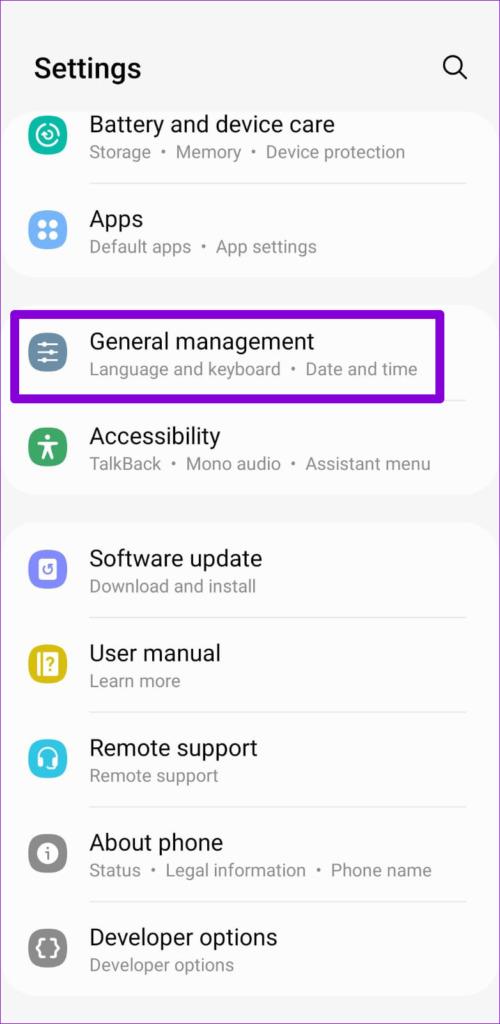
Stap 2: Tik op Datum en tijd en schakel de schakelaar naast 'Automatische datum en tijd' in.
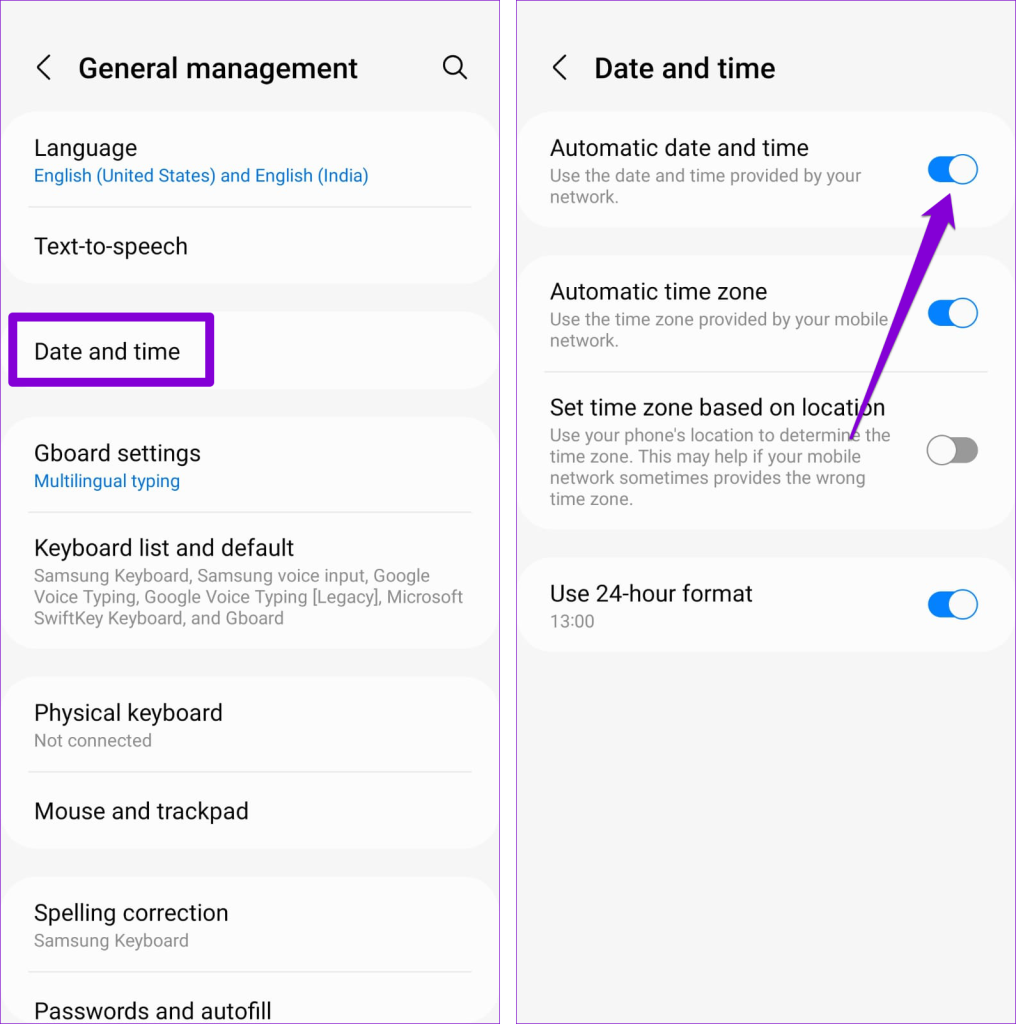
iPhone
Stap 1: Start de app Instellingen op uw iPhone en navigeer naar Algemeen.
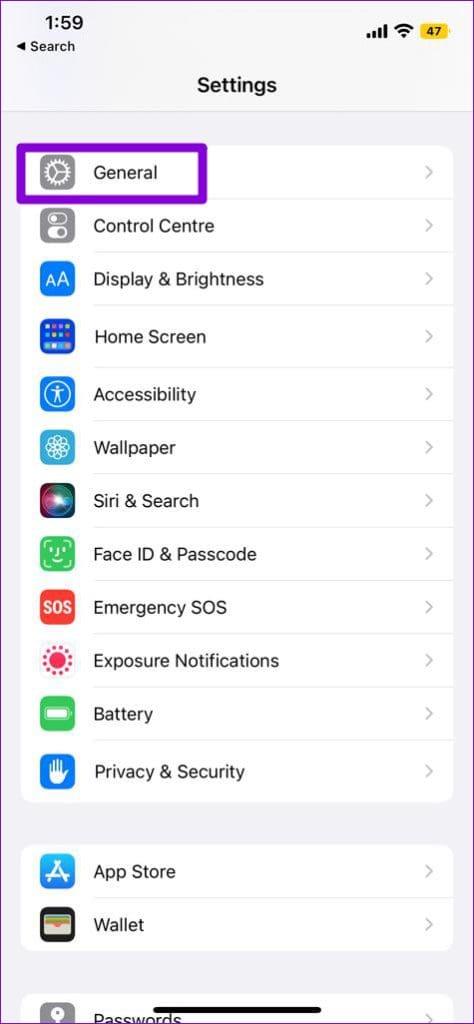
Stap 2: Tik op Datum en tijd en schakel de schakelaar naast Automatisch instellen in.
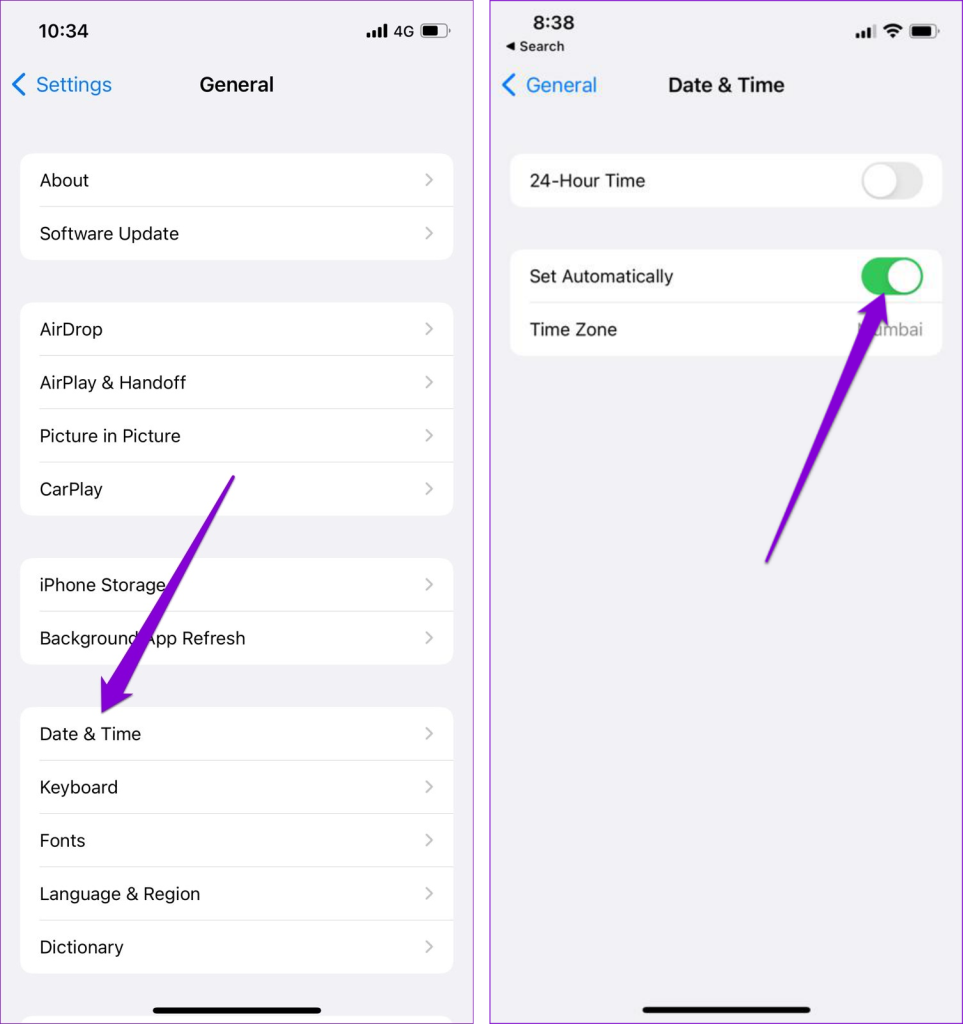
5. Schakel uw VPN tijdelijk uit
Hoewel een VPN-verbinding verbeterde privacy kan bieden, kan deze af en toe problemen veroorzaken met apps als Snapchat. Je kunt je VPN-verbinding tijdelijk uitschakelen om te kijken of daarmee je inlogproblemen met de Snapchat-app zijn opgelost.

6. Controleer de serverstatus van Snapchat
Het is niet ongebruikelijk dat populaire sociale-mediadiensten zoals Snapchat te maken krijgen met serverstoringen. Wanneer dit gebeurt, kun je op geen van je apparaten inloggen op je Snapchat-account. Om deze mogelijkheid te controleren, kun je de serverstatus van Snapchat controleren op een website als Downdetector.
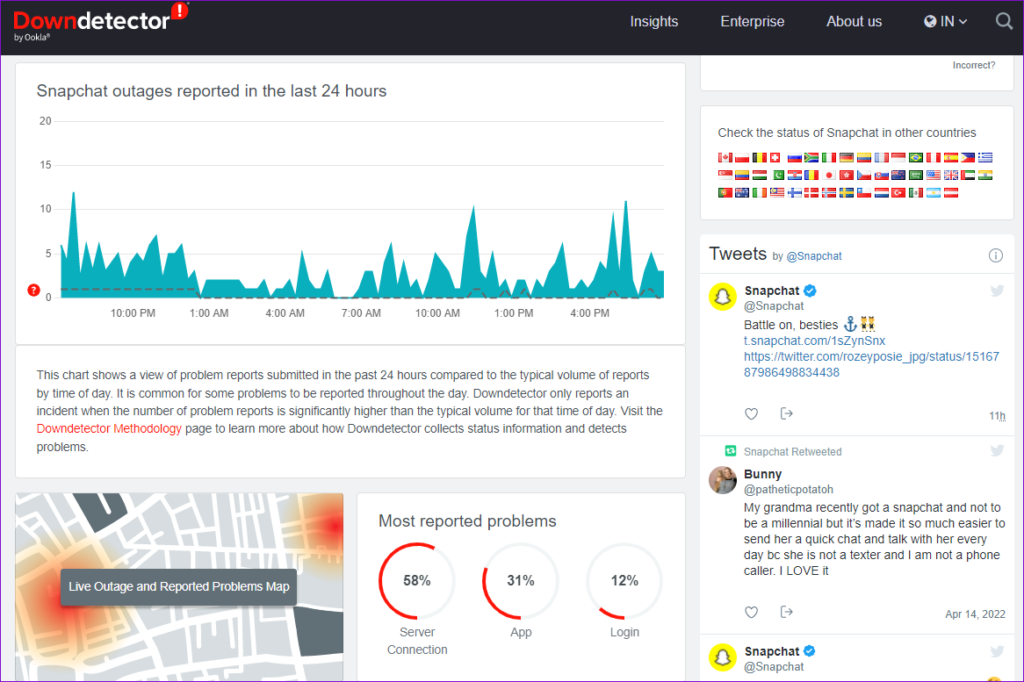
Als anderen soortgelijke problemen ondervinden, heb je geen andere keuze dan te wachten tot Snapchat het probleem aan hun kant heeft opgelost. Maak je geen zorgen, het duurt niet langer dan een paar uur. Hierna zou je net als voorheen moeten kunnen inloggen op je Snapchat-account.
7. Update de app
Als je een verouderde versie van de Snapchat-app gebruikt, kan deze zich onregelmatig gedragen en ongebruikelijke fouten weergeven. Als je automatische app-updates op je telefoon hebt uitgeschakeld , kun je de Snapchat-app handmatig updaten door naar de Play Store (Android) of de App Store (iPhone) te gaan. Als er een nieuwere versie beschikbaar is, tikt u op de knop Bijwerken om deze te installeren.
Nadat je de Snapchat-app hebt bijgewerkt, zou je zonder fouten moeten kunnen inloggen.
Snapchat wacht
Het is niet leuk als Snapchat inlogfouten op je Android of iPhone genereert. We hopen dat het toepassen van de bovenstaande oplossingen je heeft geholpen weer toegang te krijgen tot je Snapchat-account.
Facebook-verhalen kunnen erg leuk zijn om te maken. Hier is hoe je een verhaal kunt maken op je Android-apparaat en computer.
Leer hoe je vervelende automatisch afspelende video
Los een probleem op waarbij de Samsung Galaxy Tab A vastzit op een zwart scherm en niet inschakelt.
Lees nu hoe u muziek en video
Wil je e-mailaccounts toevoegen of verwijderen op je Fire-tablet? Onze uitgebreide gids leidt je stap voor stap door het proces, waardoor je e-mailaccounts snel en eenvoudig kunt beheren op je favoriete apparaat. Mis deze must-read tutorial niet!
Een tutorial die twee oplossingen toont om apps permanent te voorkomen dat ze opstarten op je Android-apparaat.
Deze tutorial laat zien hoe je een tekstbericht van een Android-apparaat kunt doorsturen met behulp van de Google Berichten-app.
Heeft u een Amazon Fire en wilt u Google Chrome erop installeren? Leer hoe u Google Chrome kunt installeren via APK-bestand op Kindle-apparaten.
Hoe je spellingscontrole instellingen kunt in- of uitschakelen in het Android-besturingssysteem.
Vraag je je af of je die oplader van een ander apparaat kunt gebruiken met je telefoon of tablet? Deze informatieve post geeft je enkele antwoorden.







